台式电脑蓝牙怎么打开?遇到问题如何解决?
- 百科知识
- 2025-02-01
- 24
随着科技的发展,无线连接已经成为我们生活中不可或缺的一部分。然而,当我们想要在台式电脑上连接无线设备时,我们会发现我们需要开启蓝牙功能。如果您不知道如何在台式电脑上打开蓝牙,请看下面的文章,我们将教您如何在几个简单步骤中开启蓝牙功能。

一:确认电脑是否支持蓝牙
在您开始尝试打开蓝牙之前,请先确保您的电脑是否支持蓝牙。如果您不确定,可以在控制面板中查找设备管理器,然后单击蓝牙设备以检查是否有此选项。
二:找到蓝牙图标
如果您的电脑支持蓝牙功能,则可以在桌面的右下角或任务栏上找到蓝牙图标。单击该图标,以开始打开蓝牙功能。
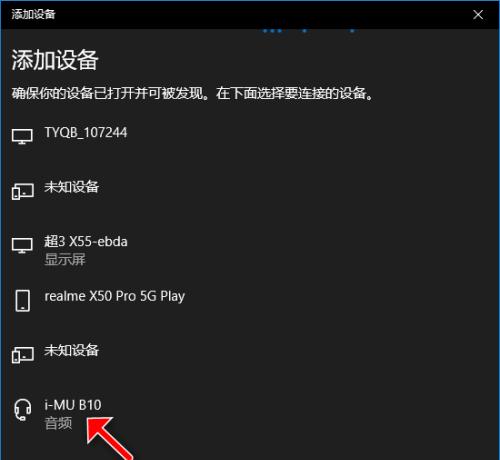
三:通过设置菜单打开蓝牙
如果您找不到蓝牙图标,则可以通过设置菜单打开蓝牙。单击开始菜单,然后选择“设置”。在设置菜单中,选择“设备”选项卡,然后单击“蓝牙和其他设备”。
四:将蓝牙开关打开
在设备菜单中,您会发现一个开关,用于打开或关闭蓝牙。单击该开关,以开始打开蓝牙功能。
五:检查是否已打开蓝牙
打开蓝牙之后,请检查蓝牙图标是否出现在桌面右下角或任务栏上。如果是,那么您已成功打开蓝牙。
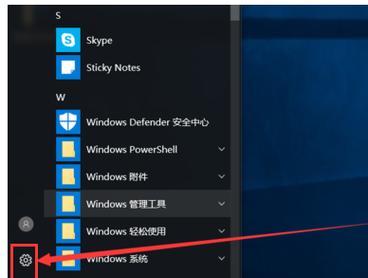
六:添加蓝牙设备
打开蓝牙后,您可以尝试添加蓝牙设备。单击蓝牙图标,然后选择“添加蓝牙或其他设备”。
七:选择要添加的设备
在添加设备的屏幕上,您将看到几个选项。选择“蓝牙”,然后单击“下一步”。
八:寻找可用的设备
在下一个屏幕上,您的电脑将开始寻找可用的蓝牙设备。如果您的设备处于搜索模式,则应该能够看到它。
九:配对设备
一旦发现您要连接的设备,请选择它,并按照屏幕上的指示进行配对。这将确保您的设备可以成功连接到电脑上。
十:连接设备
在配对设备后,您的电脑将开始连接该设备。请注意,在某些情况下,您可能需要在设备上输入密码以完成连接。
十一:测试连接
一旦连接成功,您可以尝试使用设备来测试连接。如果您连接了蓝牙耳机,请尝试播放音乐,以确保它可以通过耳机播放。
十二:管理蓝牙设备
一旦您连接了蓝牙设备,您可以通过单击蓝牙图标并选择“设备管理”来管理它们。这将允许您管理任何连接到您的电脑的蓝牙设备。
十三:更新驱动程序
如果您发现蓝牙连接出现问题,则可能需要更新电脑的驱动程序。您可以在设备管理器中找到并更新蓝牙驱动程序。
十四:注意事项
在连接蓝牙设备时,请确保它们距离您的电脑不远,并且没有干扰源。如果信号不稳定,请尝试移动设备或电脑以改善信号质量。
十五:
通过几个简单步骤,您可以在台式电脑上打开蓝牙,并连接各种无线设备。只需按照这些步骤,即可轻松享受无线连接的便利性。
版权声明:本文内容由互联网用户自发贡献,该文观点仅代表作者本人。本站仅提供信息存储空间服务,不拥有所有权,不承担相关法律责任。如发现本站有涉嫌抄袭侵权/违法违规的内容, 请发送邮件至 3561739510@qq.com 举报,一经查实,本站将立刻删除。